- Google Chrome is een geweldige browser, maar soms kunnen er bepaalde problemen optreden.
- Chrome-fouten zijn niet ongewoon en veel gebruikers meldden dat het een eeuwigheid duurt om Chrome te openen.
- Heeft u meer problemen met Google Chrome? Check dan zeker onze Chrome-hub.
- Als je een alternatieve browser wilt, lees ze dan allemaal op onze Browserpagina.

- Eenvoudige migratie: gebruik de Opera-assistent om bestaande gegevens, zoals bladwijzers, wachtwoorden, enz. over te zetten.
- Optimaliseer het gebruik van bronnen: uw RAM-geheugen wordt efficiënter gebruikt dan Chrome
- Verbeterde privacy: gratis en onbeperkt VPN geïntegreerd
- Geen advertenties: ingebouwde Ad Blocker versnelt het laden van pagina's en beschermt tegen datamining
- Opera downloaden
Google Chrome is een browser bekend om zijn snelheid en betrouwbaarheid. Het is dus een beetje verrassend dat sommige gebruikers op forums hebben verklaard dat: Chroom duurt eeuwen om te openen.
Sommige gebruikers hebben gezegd dat ze tot 10 minuten moeten wachten voordat de vlaggenschipbrowser van Google wordt geopend. Dat is duidelijk veel te lang voor de browser om te beginnen.
Lees hier hoe u de Chrome-browser kunt repareren die eeuwen nodig heeft om te openen in Windows 10.
Deze oplossingen kunnen ook helpen bij de volgende problemen:
- Chrome duurt een eeuwigheid om te openen
- Waarom duurt het zo lang voordat Chrome wordt geopend?
- Google Chrome duurt een eeuwigheid om te openen
- Chrome duurt eeuwig om te laden
- Chrome duurt lang om te openen
Hoe versnel ik de laadtijden van Google Chrome?
- Overschakelen naar een andere browser
- Alle Chrome-extensies uitschakelen
- Google Chrome resetten
- Hardwareversnelling van Chrome uitschakelen
- Netwerkadapter resetten
- Chrome opnieuw installeren
1. Overschakelen naar een andere browser
Als je de ongelukken van Google Chrome beu bent en wilt overschakelen naar iets soortgelijks, maar betrouwbaarder, sneller en lichter, zoek dan niet verder dan Opera.
Zowel Chrome als Opera zijn gebouwd met behulp van de Chromium-engine, maar Opera is zo geoptimaliseerd dat het niet zo arbeidsintensief is als zijn tegenhangers.
De uitbreidingscatalogus van Opera is ook behoorlijk uitgebreid, dus het verbeteren van deze toch al rijke browser is uiterst eenvoudig. meer u, krijgt u het extra voordeel van een paar beveiligingsfuncties, zoals een ad-blocker, een ingebouwde VPN en een tracker blocker.
Al met al, zelfs als je de moeite neemt om Chrome te repareren, kan het geen kwaad om Opera in de tussentijd te gebruiken.

Opera
Als je moe bent van browsers die traag en traag zijn en al je RAM in beslag nemen, ga je gang en maak van Opera je nieuwe standaardbrowser.2
Bezoek website
2. Schakel alle Chrome-extensies uit
- Open het browsermenu door op de. te klikken Google Chrome aanpassen knop in de linkerbovenhoek van het venster.
- Selecteer vervolgens Meer hulpmiddelen > Extensies om het hieronder getoonde tabblad te openen.
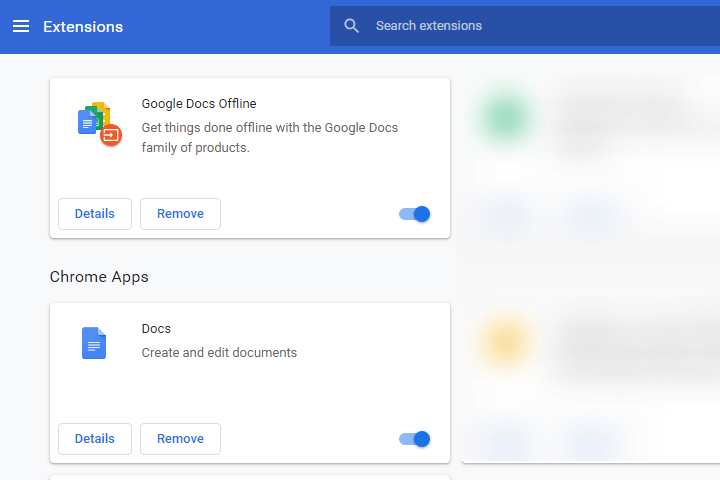
- Schakel de extensies uit door op de hieronder gemarkeerde knop te klikken.
- Als alternatief kunnen gebruikers extensies verwijderen door te klikken op Verwijderen.
3. Google Chrome resetten
- Open het Chrome-menu door op de te klikken Google Chrome aanpassen knop.
- Klik Instellingen om het hieronder getoonde tabblad te openen.
- Scroll naar beneden op het tabblad Instellingen en klik op de Geavanceerd knop.
- Scroll dan naar beneden naar de Instellingen herstellen naar hun oorspronkelijke standaardwaarden keuze.
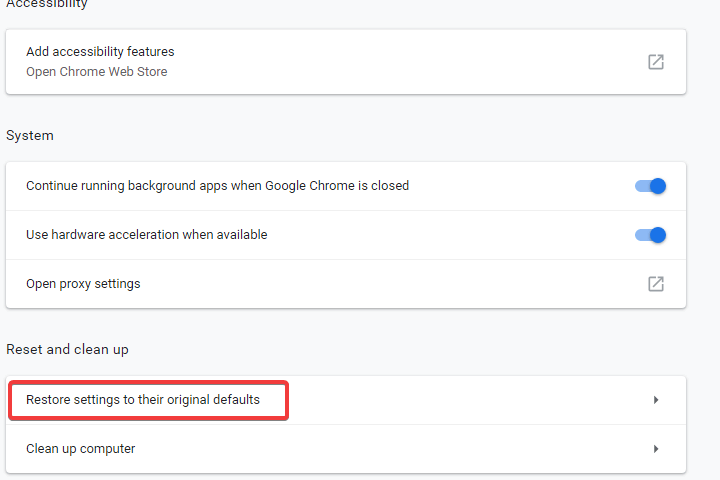
- Klik op de Instellingen herstellen naar hun oorspronkelijke standaardwaarden optie, en selecteer de Reset instellingen keuze.
4. Schakel de hardwareversnelling van Chrome uit
- Enter chrome://instellingen in de URL-balk van de browser en druk op Return.
- Schakel vervolgens de uit gebruik hardware versnelling indien mogelijk instelling wordt direct hieronder weergegeven en start Google Chrome opnieuw.
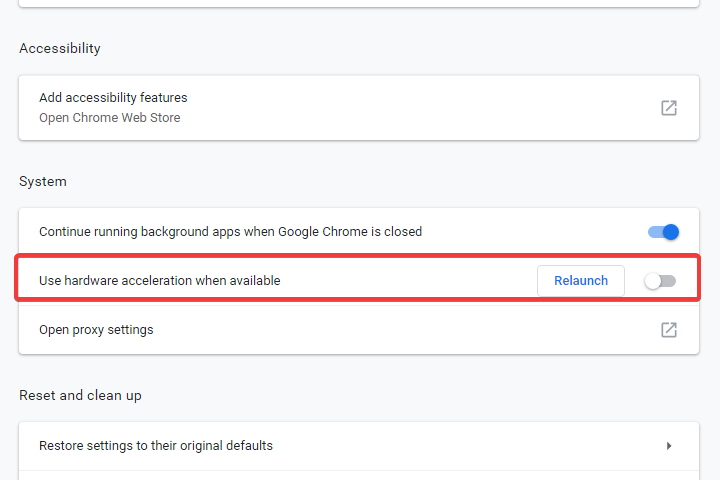
5. Netwerkadapter resetten
- Gebruikers hebben bevestigd dat het resetten van netwerkadapters het trage opstarten van Chrome oplost.
- Om dat te doen, drukt u op de Windows-toets + Q Toetsenbord sneltoets.
- Invoer Opdrachtprompt in het zoekvak van Cortana.
- Klik met de rechtermuisknop op Opdrachtprompt en selecteer de Als administrator uitvoeren keuze.
- Voer eerst in ipconfig /flush in de opdrachtprompt en druk op de Enter-toets.
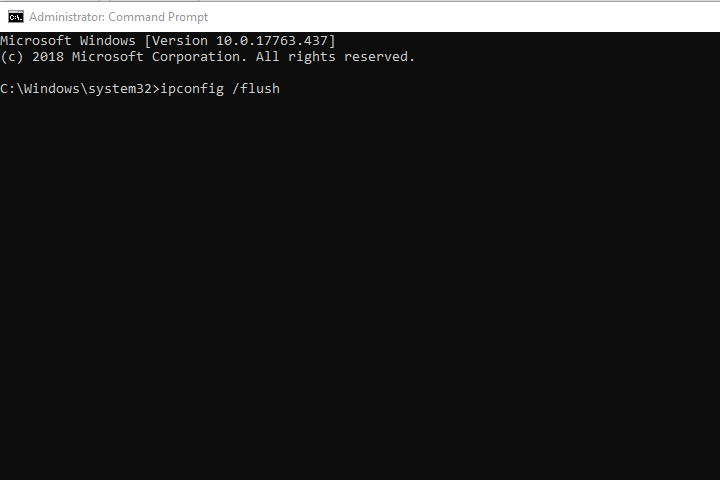
- Voer dan in netsh winsock reset in het promptvenster en druk op de Enter sleutel.
- Sluit de opdrachtprompt.
- Start de desktop of laptop opnieuw op voordat u Chrome opent.
6. Chrome opnieuw installeren
- Open het Run-accessoire met de Windows-toets + R sneltoets.
- Invoer appwiz.cpl in Uitvoeren en klik op de OK knop.
- Selecteer Google Chrome en klik op Verwijderen.
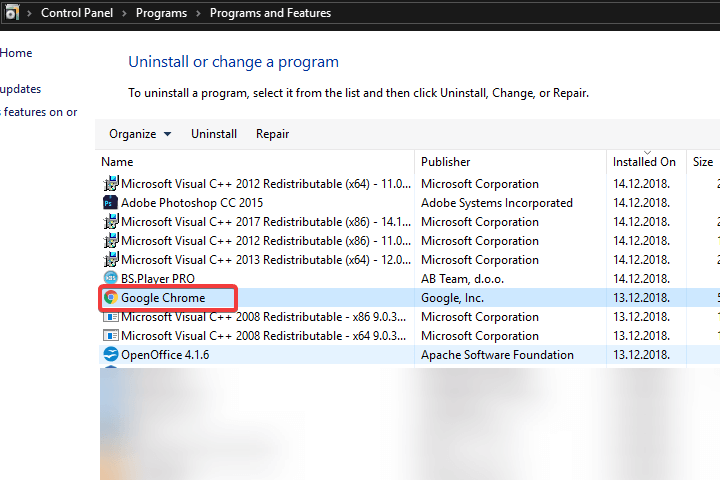
- Klik Ja bevestigen.
- Start Windows opnieuw nadat u Chrome hebt verwijderd.
- Klik op de Chrome downloaden knop op de website van de browser browser om de nieuwste versie te krijgen.
- Open vervolgens de installatiewizard voor Chrome om de software opnieuw te installeren.
Dat zijn enkele van de resoluties die Chrome een kickstart kunnen geven, zodat het veel sneller start. Gebruikers die aanvullende oplossingen hebben die het laden van Chrome versnellen, kunnen deze hieronder delen.
 Nog steeds problemen?Repareer ze met deze tool:
Nog steeds problemen?Repareer ze met deze tool:
- Download deze pc-reparatietool goed beoordeeld op TrustPilot.com (download begint op deze pagina).
- Klik Start scan om Windows-problemen te vinden die pc-problemen kunnen veroorzaken.
- Klik Repareer alles om problemen met gepatenteerde technologieën op te lossen (Exclusieve korting voor onze lezers).
Restoro is gedownload door 0 lezers deze maand.
Veel Gestelde Vragen
Het downloaden van Chrome gaat behoorlijk snel en het duurt meestal een paar minuten, afhankelijk van je internetverbinding.
Om Chrome opnieuw in te stellen, gaat u naar de pagina Instellingen en opent u Geavanceerde opties. Klik nu op de Reset-knop om Chrome terug te zetten naar de standaardwaarden.
Als uw andere componenten aanzienlijk zwakker zijn dan uw CPU, wilt u misschien hardwareversnelling uitschakelen, omdat dit uw prestaties op geen enkele manier zal verbeteren.
Om Google Chrome te optimaliseren, moet u de cache vaak wissen en alle extensies uitschakelen die u niet vaak gebruikt.
![[Opgelost] Kan plug-in niet laden op Chrome-fout](/f/e122645f4a3a116dc39b8ba25e11a3ed.jpg?width=300&height=460)
![Wat is chrome-error://chromewebdata/#buttons [Volledige oplossing]](/f/660f9d3bede803feefbcc9b937ae6a2c.jpg?width=300&height=460)
